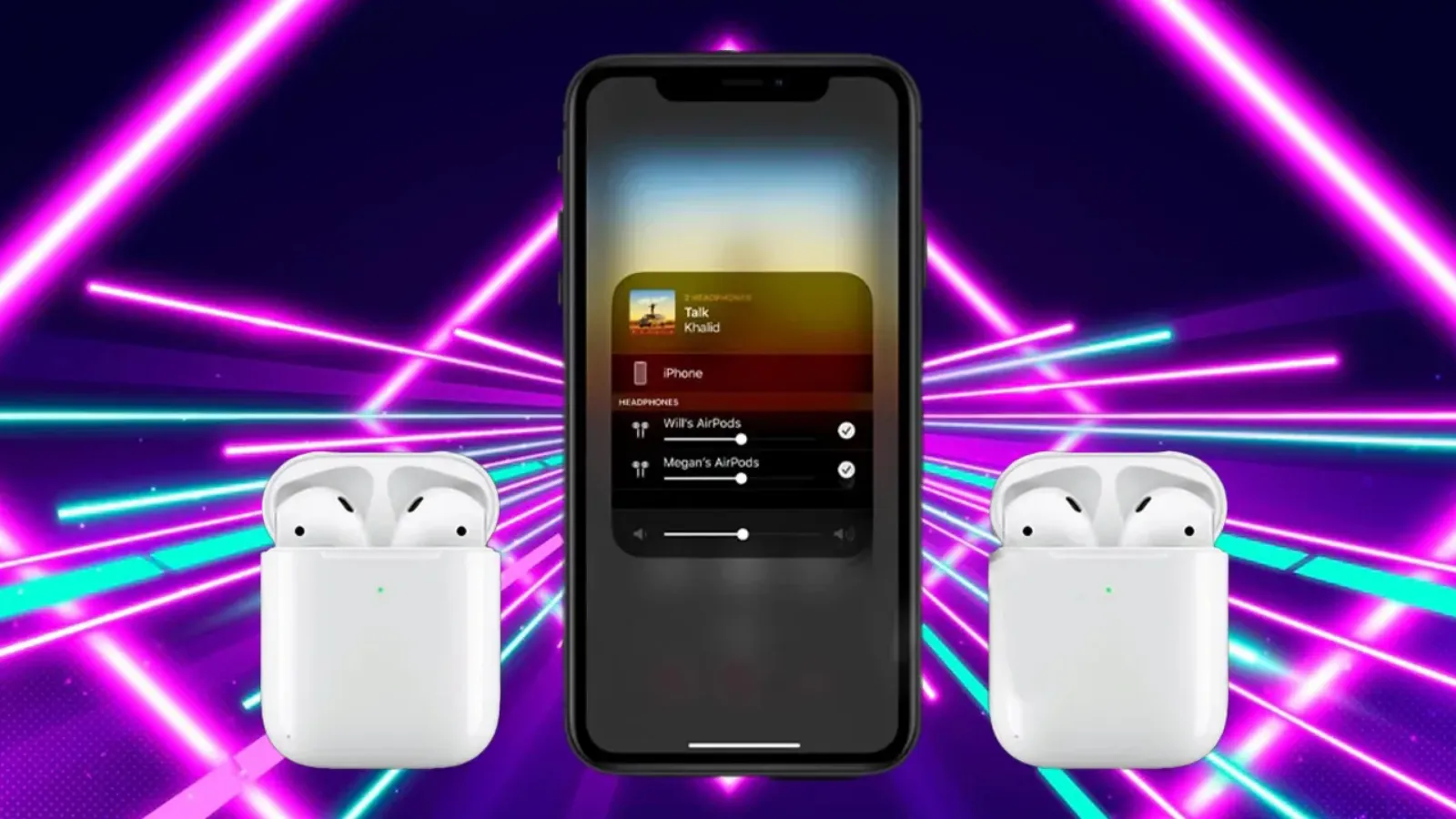Cách chia sẻ âm thanh giữa AirPods và AirPods đơn giản
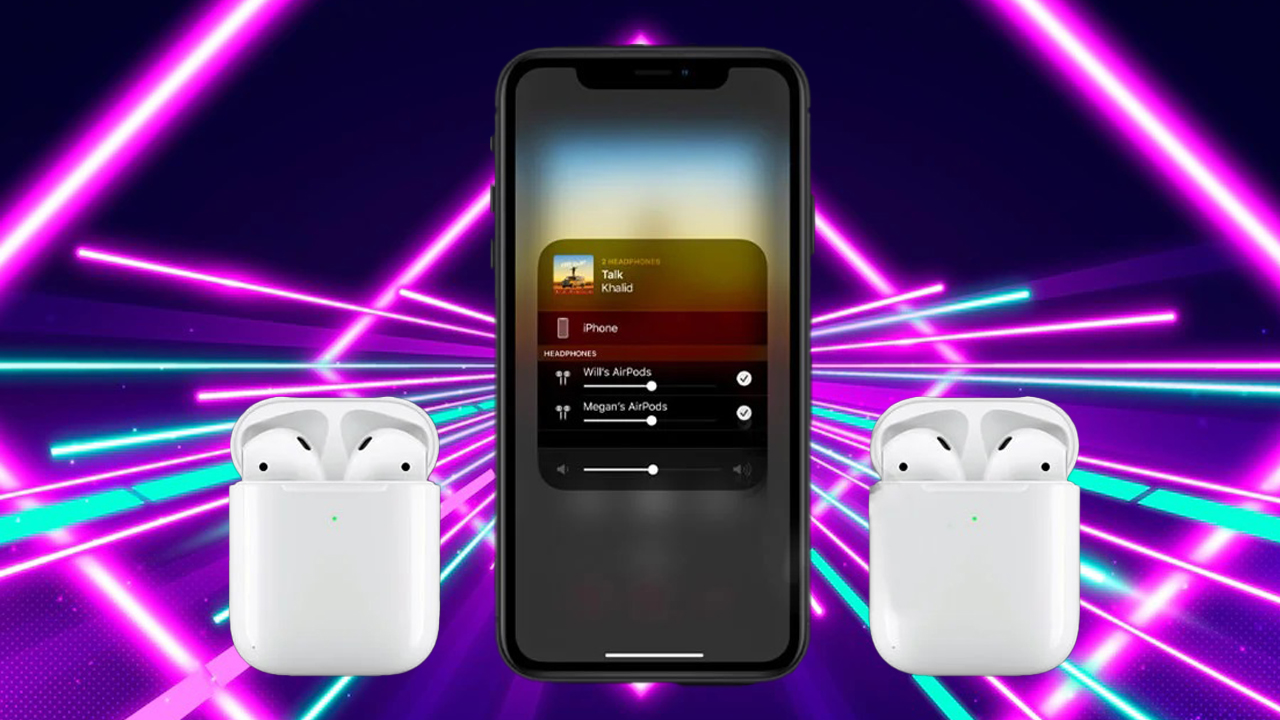
Bạn đang sử dụng AirPods nghe nhạc và muốn chia sẻ nội dung đang nghe với một người bạn cũng đang đeo AirPods cùng? Nhưng bạn không biết cách chia sẻ âm thanh giữa 2 AirPods ra sao? Tham khảo ngay bài viết dưới đây của ShopDunk để được hướng dẫn cách chia sẻ âm thanh trên AirPods đơn giản nhất.
Chia sẻ âm thanh trên AirPods
Lưu ý:
- AirPods của người kết nối là: AirPods A
- AirPods của người được kết nối là: AirPods B
Và cả hai thiết bị âm thanh phải được ghép đôi với iPhone, iPad. Các kiểu máy hỗ trợ bao gồm:
- iPhone 8 trở lên.
- iPod touch (thế hệ 7).
- iPad Pro (12,9 inch) (thế hệ 2 trở lên).
- iPad Pro (11 inch).
- iPad Pro (10,5 inch).
- iPad (thế hệ 5 trở lên).
- iPad Air (thế hệ 3).
- iPad mini (thế hệ 5).
1. Trường hợp AirPods B không kết nối với thiết bị iOS
Bước 1: Đầu tiên bạn hãy truy cập vào Trung tâm điều khiển trên iPhone của bạn > Nhấn chọn vào biểu tượng AirPlay > Chọn Chia sẻ âm thanh xuất hiện bên dưới tên của AirPods A.

Bước 2: Tiếp theo bạn hãy để AirPods B bên trong hộp sạc và để lại gần iPhone có kết nối với AirPods A.

Bước 3: Sau đó bạn hãy nhấn và giữ nút ở mặt sau hộp sạc chứa AirPods B > Cuối cùng bạn chỉ cần nhấn chọn Chia sẻ âm thanh trên iPhone kết nối với AirPods A là xong. Vậy là bạn đã có thể chia sẻ âm thanh cho AirPods khác rồi đấy.

2. Trường hợp AirPods B có kết nối với thiết bị iOS
Bước 1: Trước hết bạn hãy kết nối 2 chiếc AirPods với thiết bị iOS. Sau đó tương tự bước 1 bạn hãy truy cập vào Trung tâm điều khiển trên iPhone có kết nối với AirPods A > Nhấn chọn vào biểu tượng AirPlay > Chọn Chia sẻ âm thanh xuất hiện bên dưới tên của AirPods A.

Bước 2: Tiếp theo bạn không cần để AirPods B trong hộp sạc và tại iPhone kết nối với AirPods B sẽ có thông báo chấp nhận kết nối bạn chỉ cần chọn Tham gia.

Bước 3: Cuối cùng bạn chỉ cần đợi trong giây lát, hai chiếc AirPods sẽ được kết nối với nhau.

Vậy là ShopDunk vừa hướng dẫn các bạn tất tần tật cách chia sẻ âm thanh trên AirPods đơn giản nhất. Thử ngay cùng người thân, bạn bè để có những trải nghiệm nghe nhạc cùng nhau thật thú vị nhé!
Tham khảo ngay các thiết bị Apple từ iPhone, iPad, MacBook tới các thiết bị âm thanh tai nghe AirPods tại ShopDunk – Đại lý ủy quyền Apple để được mua hàng chính hãng với giá tốt nhất nhé!






 Tài khoản
Tài khoản